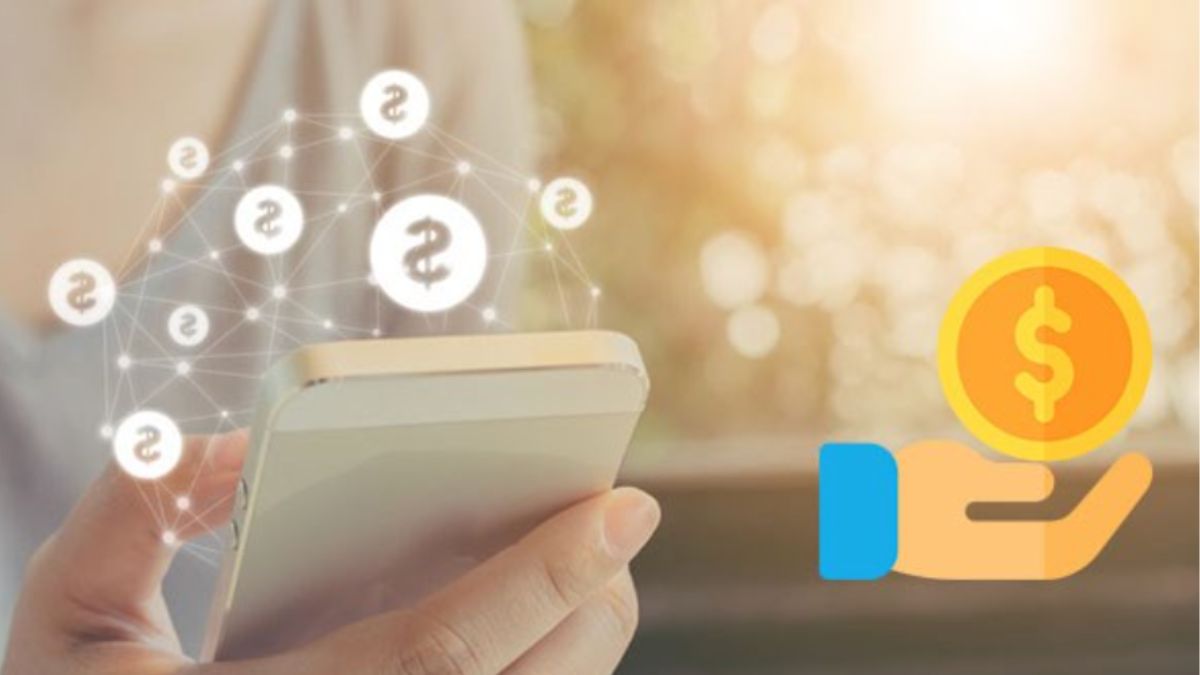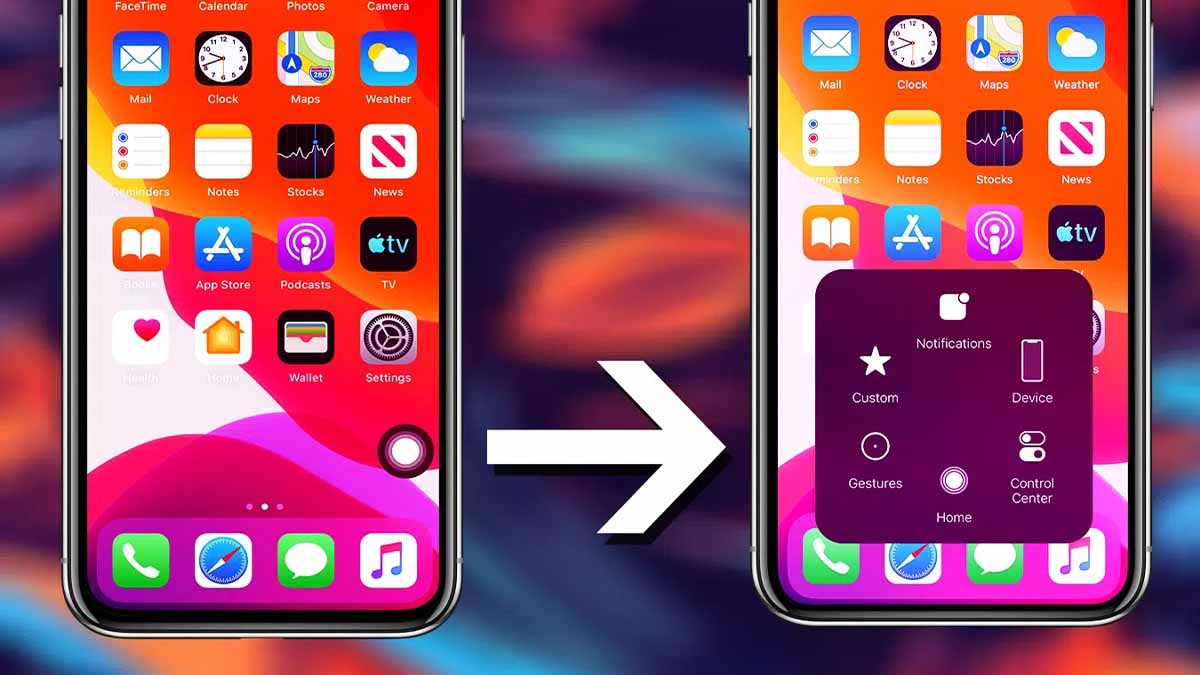Hướng dẫn kiểm tra pin trên Airpods 2 | Airpods Pro

Là tai nghe true wireless có doanh số thuộc hàng đỉnh ở thị trường tai nghe trên thế giới, Airpods nhận được rất nhiều sự yêu thích của người dùng Việt nói riêng và người dùng trên toàn thế giới nói chung. Ngoài việc chất lượng âm thanh ở mức cận tuyệt vời thì tính tiện lợi trong sử dụng chính là điểm “ăn tiền” của tai nghe đến từ thương hiệu Apple. Để kiểm tra pin Airpods: kiểm tra pin tai nghe, pin case (hộp sạc) chắc chắn không quá khó và thậm chí là có nhiều hơn 2 cách để bạn có thể thao tác. Nào cùng đến với bài viết bên dưới của Máy Tính Vui các bạn nhé.
Mục lục
Kiểm tra pin bằng pop up khi mở nắp case Airpods
Đây dường như là cách mà hầu hết người dùng Airpods đều biết. Để có thể kiểm tra pin trên Airpods ở cách này, bạn sẽ cần bật chế độ Bluetooth ở iPhone, iPad của mình. Tiếp đến hãy cầm tai nghe của mình và mở nắp case ra (khoan hãy rút tai nghe ra).
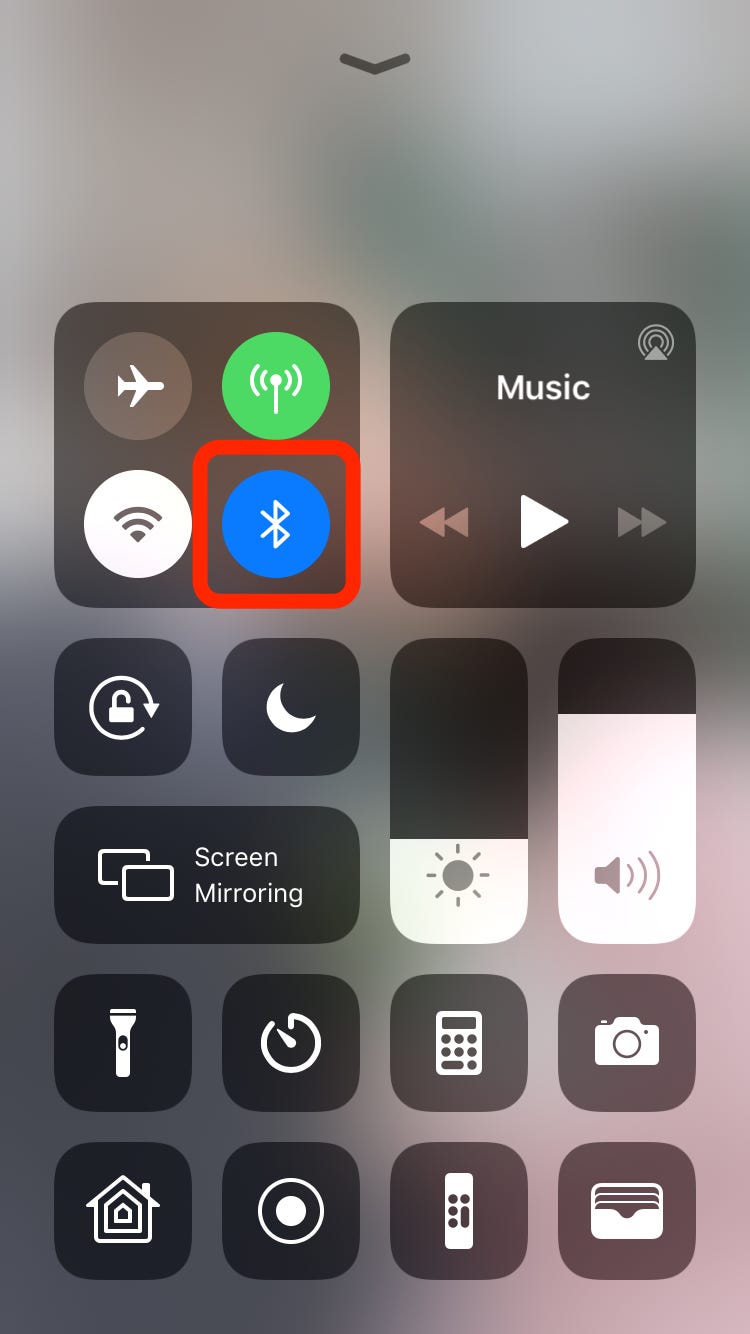
Lúc này, dường như ngay lập tức, một thông báo pop-up sẽ hiện lên điện thoại của bạn và thông báo kết nối thành công (với những Airpods đã pair với điện thoại).
Các thông tin có trong pop-up: thông báo kết nối thành công với Airpods và tình trạng pin trên 2 tai nghe cũng như tình trạng pin của case (hộp sạc).
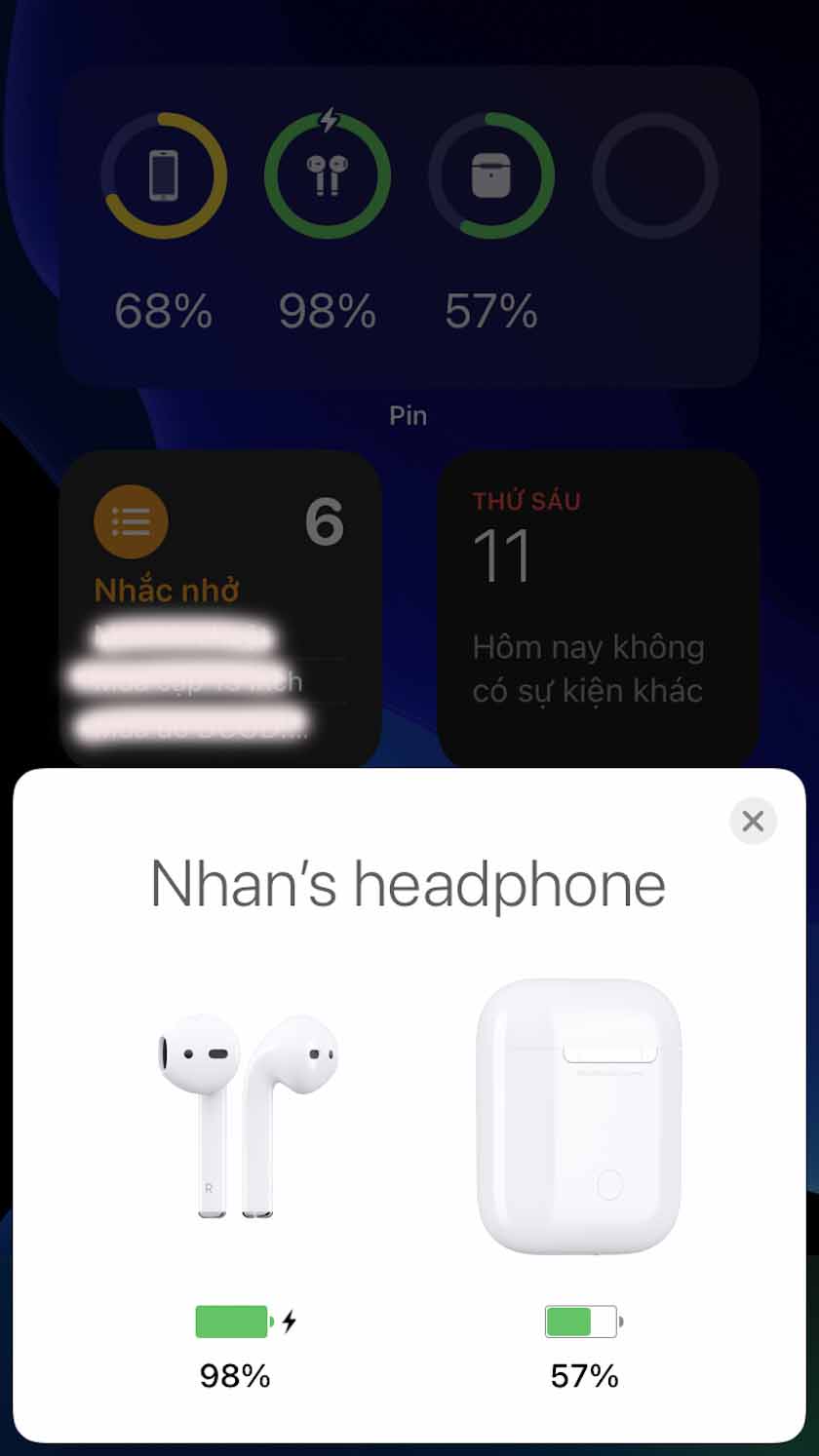
Kiểm tra pin Airpods bằng Widget trên iOS 14 (không cần mở hộp)
Với tính năng Widget ra mắt trên iOS 14, bạn sẽ không cần nhất thiết mở hộp của mình để có thể kiểm tra pin trên case Airpods mà thay vào đó, bạn hoàn toàn có thể xem ở ngay màn hình chính của bạn. Cơ bản là bạn sẽ thiết lập để Widget pin hiện ở màn hình chính của iPhone của mình. Từ đó, bạn có thể kiểm tra tình trạng pin của tất cả thiết bị đã sync với iCloud của mình như: iPhone, Apple Watch, Airpods.
Để thao tác, bạn sẽ làm như sau ở mục màn hình chính:
- Nhấn và giữ một icon ứng dụng bất kỳ để hiện lên chế độ chỉnh sửa ứng dụng
- Tiếp đến, nhấp vào dấu cộng để thêm widget
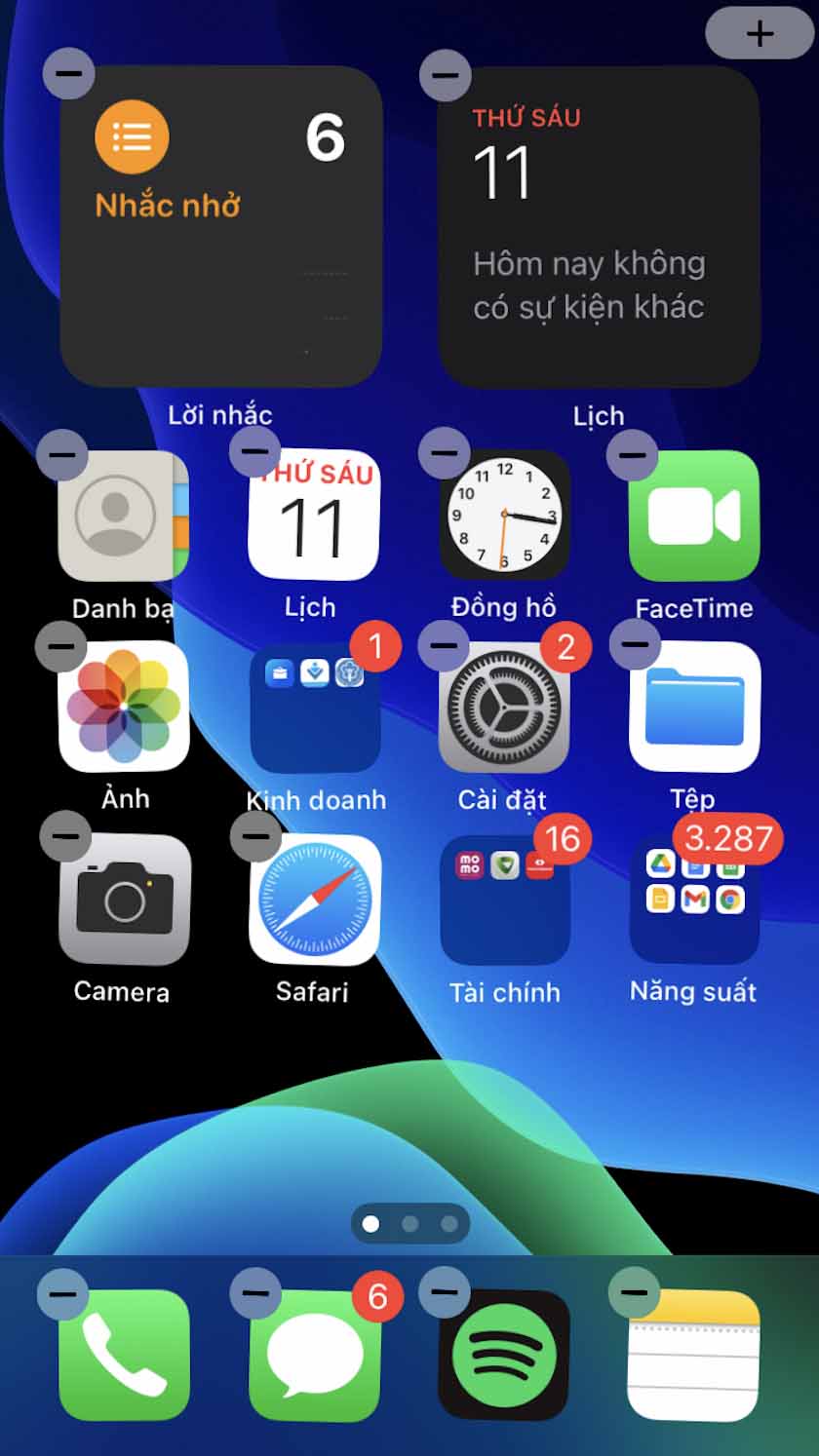
- Ở tuỳ chọn widget, kéo xuống dưới và chọn pin, tuỳ chọn kiểu xuất hiện của widget pin mà bạn muốn xuất hiện, sau đó bấm nút “Thêm tiện ích”
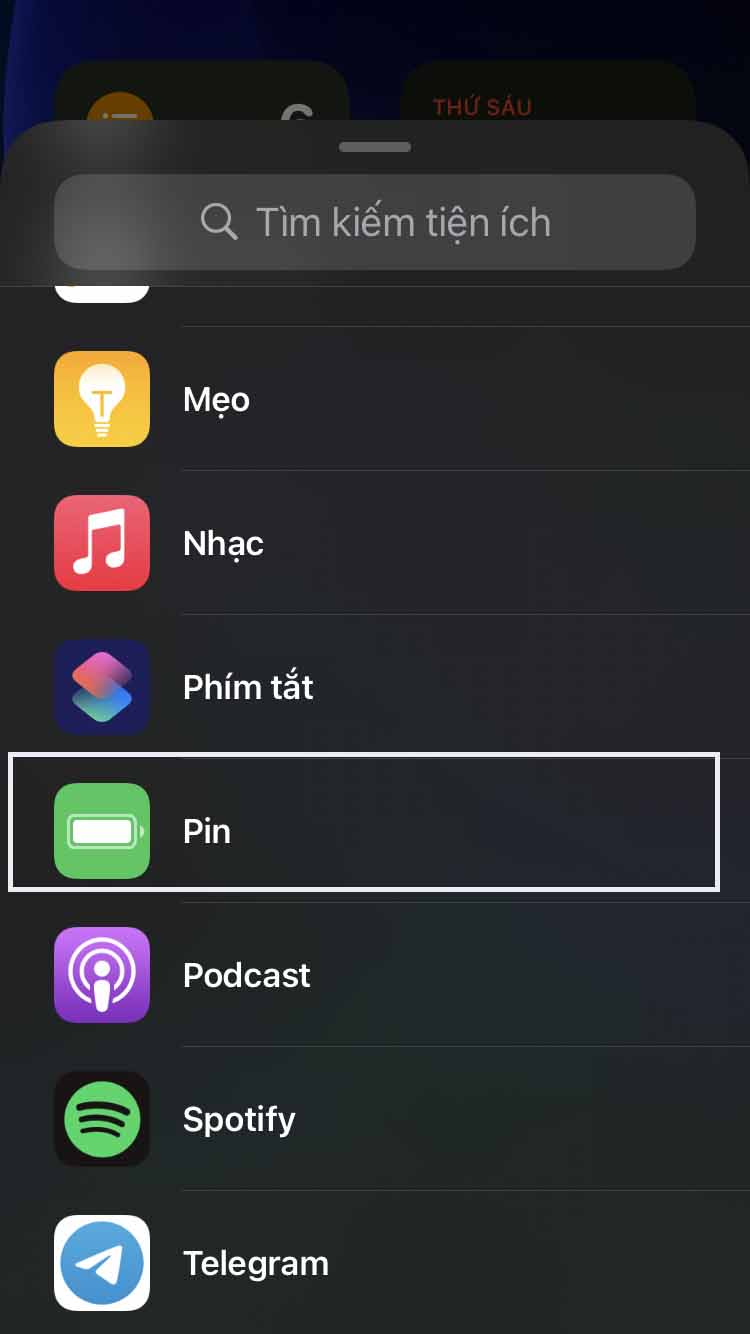
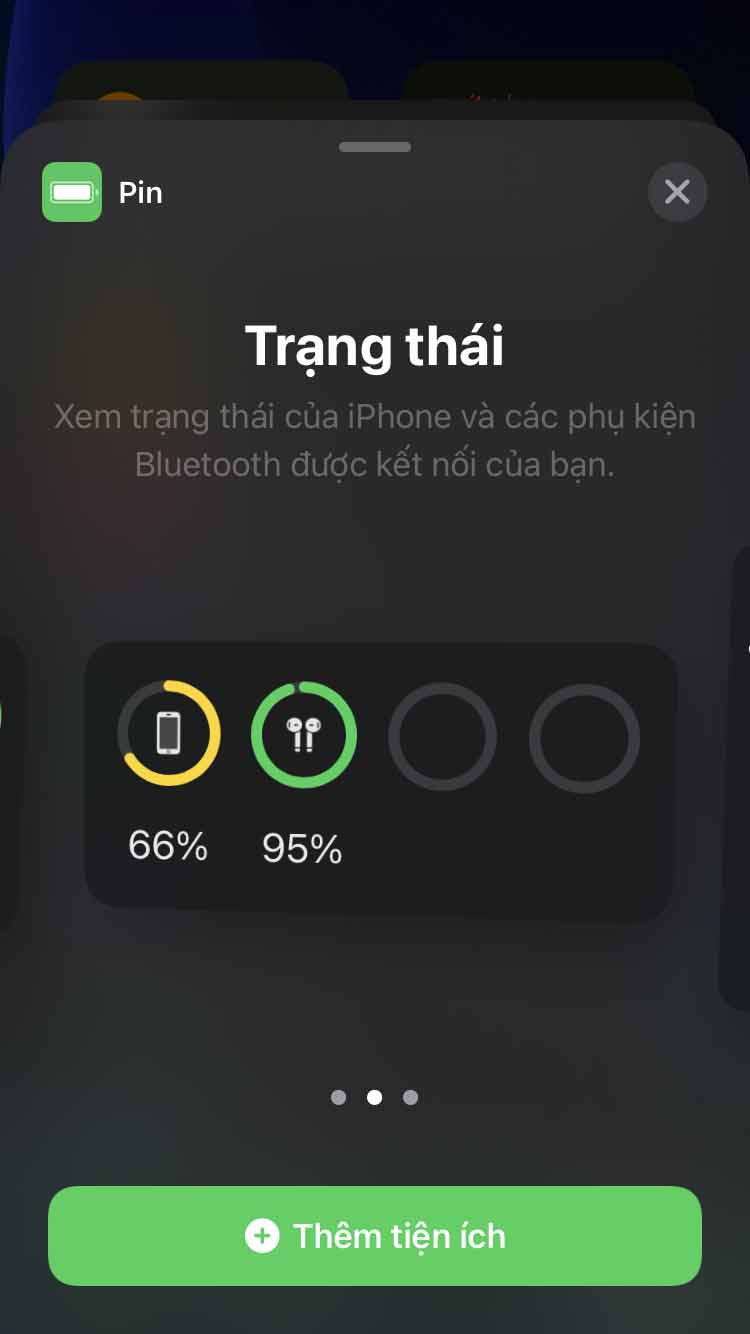
- Bạn có thể ở màn hình chính và sắp xếp lại widget này, tuỳ ý của bạn.
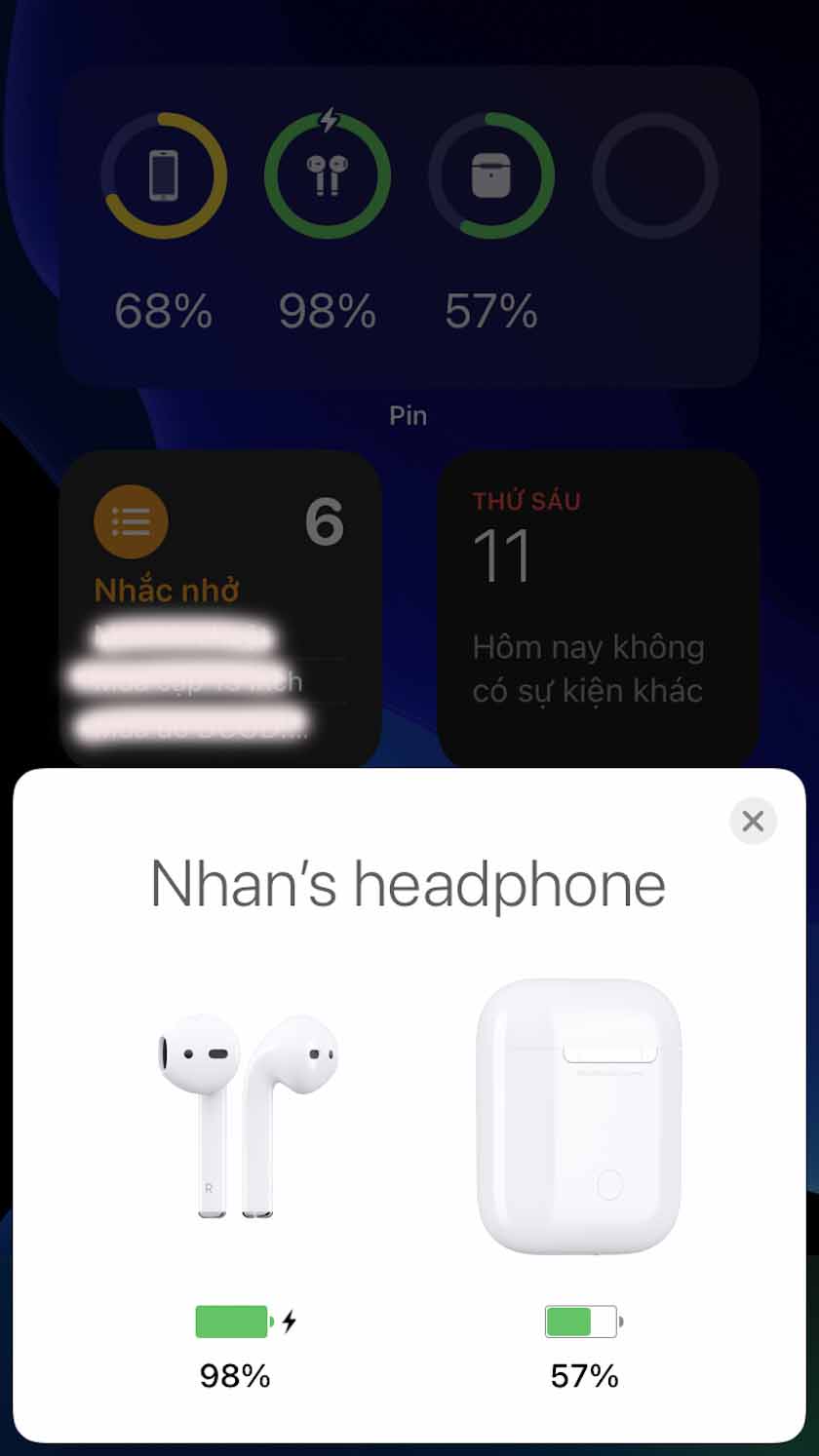
>>> Xem thêm lỗi màn hình iPhone bị mờ và chuyển màu, mất màu tại đây!
Kiểm tra pin Airpods bằng lệnh “Hey Siri”
Đây dường như là cách kiểm tra tuy có phần rườm rà, nhưng cũng rất chi là “xịn xò”. Để thao tác, hãy làm như sau:
- Gọi “Hey siri” hoặc lệnh double taps trên Airpods (đã thiết lập từ trước)
- Gọi “Show me percent of Airpods Battery please” hay đơn giản là “Airpods battery”
- Ngay lập tức Siri sẽ cho bạn biết số lượng pin còn lại của Airpods cũng như case Airpods
Việc này bạn có thể kiểm tra trên iPhone và cả Macbook của mình luôn đấy
Kiểm tra pin Airpods trên Macbook
Là một sản phẩm nằm trong hệ sinh thái của Apple, chắc chắn kiểm tra pin trên Macbook cũng đơn giản như các cách còn lại. Nếu bạn đang sử dụng tai nghe, rất đơn giản, hãy nhấp vào biểu tượng bluetooth trên thanh docks và xem phần trăm pin của Airpods, nếu không, hãy mở nắp case ra trước.
Lưu ý: Nếu không thấy biểu tượng, bạn có thể bật biểu tượng đó bằng cách mở “Tùy chọn hệ thống> Bluetooth” và đánh dấu vào hộp bên cạnh “Hiển thị Bluetooth trong thanh menu”.
Cảm ơn các bạn đã đọc qua bài viết này, Máy Tính Vui rất hi vọng bài viết đã mang đến bạn những thông tin hữu ích cho quá trình sử dụng của mình. Bên cạnh đó, bạn cũng có thể đến với mục lỗi pin trên Airpods để tìm hiểu thêm các vấn đề thường xảy ra trên Airpods để từ đó có các cách khắc phục, xử lý nữa nhé.